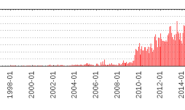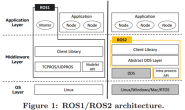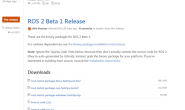到现在为止,每次启动一个ROS2中的节点,我们都需要开启一个新的终端运行ros2 run指令,如果机器人系统中的节点很多,这样岂不是很麻烦。 ROS2针对这个问题,专门设计了launch启动文件,可以通过一个类似脚本的文件,一起启动多个节点并允许在文件中对节点进行配置。 接下来我们就看看如何才能创建并使用一个launch文件。
1.配置
首先创建一个launch文件夹,作为后续放置launch文件的目录:
mkdir launch
接下来就可以创建launch文件啦: Linux:
touch launch/turtlesim_mimic_launch.py
macOs:
touch launch/turtlesim_mimic_launch.py
Winows:
type nul > launch/turtlesim_mimic_launch.py
(如果不熟悉命令行操作,其实也可以用鼠标右键新建文件) 没错,ROS2中的launch文件其实是一个python的脚本。
2.创建launch文件内容
接下来我们尝试使用launch文件来启动小海龟仿真器中的几个节点,可以将以下内容拷贝到 turtlesim_mimic_launch.py 文件中:
from launch import LaunchDescription
from launch_ros.actions import Node
def generate_launch_description():
return LaunchDescription([
Node(
package='turtlesim',
namespace='turtlesim1',
executable='turtlesim_node',
name='sim'
),
Node(
package='turtlesim',
namespace='turtlesim2',
executable='turtlesim_node',
name='sim'
),
Node(
package='turtlesim',
executable='mimic',
name='mimic',
remappings=[
('/input/pose', '/turtlesim1/turtle1/pose'),
('/output/cmd_vel', '/turtlesim2/turtle1/cmd_vel'),
]
)
])
我们来具体看下以上launch文件的内容。
from launch import LaunchDescription
from launch_ros.actions import Node
类似python程序一样,一上来就得引用需要的模块。
def generate_launch_description():
return LaunchDescription([
])
接下来是launch文件起始的描述,在 LaunchDescription 中描述了三个节点的启动,都是turtlesim包中的节点。
Node(
package='turtlesim',
namespace='turtlesim1',
executable='turtlesim_node',
name='sim'
),
Node(
package='turtlesim',
namespace='turtlesim2',
executable='turtlesim_node',
name='sim'
),
这是前两个节点的描述,可以看到除了命名空间之外,其他的内容都是一样的,这里是启动了两个海龟仿真器,通过命名空间区分开,不然会有同名节点的问题。package表示节点所在的功能包,executable表示要运行的可执行文件名,name表示启动后的节点名。
Node(
package='turtlesim',
executable='mimic',
name='mimic',
remappings=[
('/input/pose', '/turtlesim1/turtle1/pose'),
('/output/cmd_vel', '/turtlesim2/turtle1/cmd_vel'),
])
最后一个节点启动的是turtlesim功能包中的mimic节点,其中主要是在配置mimc的remapping重映射参数。mimic的输入话题从/input/pose重映射为/turtlesim1/turtle1/pose,输出话题从/output/cmd_vel重映射为/turtlesim2/turtle1/cmd_vel。 我们基本可以猜到,mimic节点通过订阅turtle1的位置,转换成对turtle2的速度指令发布出去,最后应该可以达到让turtle2模仿turtle1完成同样的运动。
3.启动launch文件
为了验证我们的猜想,可以试下启动launch文件看看效果啦。
cd launch
ros2 launch turtlesim_mimic_launch.py
注意: 这里我们可以直接启动launch文件,如果launch文件在功能包中的话,也可以用如下语法启动:
ros2 launch <package_name> <launch_file_name>
很快可以看到两个小海龟仿真窗口启动啦,终端中也有如下提示:  为了看到turtle2是否会模仿turtle1,我们需要在让turtle1动起来:
为了看到turtle2是否会模仿turtle1,我们需要在让turtle1动起来:
ros2 topic pub -r 1 /turtlesim1/turtle1/cmd_vel geometry_msgs/msg/Twist "{linear: {x: 2.0, y: 0.0, z: 0.0}, angular: {x: 0.0, y: 0.0, z: -1.8}}"
4.使用rqt_graph观测系统
为了看到更明确的节点关系,我们可以使用之前介绍的rqt_graph工具来观测下系统:
rqt_graph
 这样是不是很清晰,和我们前边的猜想一样,mimic节点订阅turtle1的位姿,然后转换成速度指令发布给turtle2. 好啦,这就是launch文件,可以实现多个节点的配置和启动,我们可以使用python完成launch文件,使用ros2 launch命令启动launch文件。
这样是不是很清晰,和我们前边的猜想一样,mimic节点订阅turtle1的位姿,然后转换成速度指令发布给turtle2. 好啦,这就是launch文件,可以实现多个节点的配置和启动,我们可以使用python完成launch文件,使用ros2 launch命令启动launch文件。